ترقية الفيديو من 720 بكسل إلى 4K: دليل شامل حتى عام 2025
عندما أصبحت مقاطع الفيديو عالية الدقة شائعة لأول مرة، كان 720p يُعتبر إنجازًا كبيرًا. فقد قدم للناس جودة صورة أفضل من تعريف الفيديو القياسي القديم. تم إنشاء الكثير من المحتوى بتنسيق 720p، وحتى اليوم، ستجد الكثير من مقاطع الفيديو المسجلة بهذا التنسيق. ومع ذلك، فقد تغيرت الأمور الآن؛ حيث يفضل الناس مشاهدة مقاطع الفيديو الواضحة والملونة للغاية.
عند المقارنة مع معايير اليوم، يظهر 720p غالبًا بشكل ضبابي أو متشابك على أجهزة التلفاز الكبيرة أو شاشات العرض عالية الدقة. ومع عدد البيكسلات الذي يزيد بمقدار أربع مرات مقارنة بـ 720p، تجعل دقة 4K كل شيء يظهر بشكل أكثر تفصيلاً، مما يؤدي في النهاية إلى الحاجة إلى الترقية. لفهم أفضل، استكشف المقالة التالية التي تناقش أدوات موثوقة لـ ترقية 720p إلى 4K.
الجزء 1. الفرق بين 720p و 4K: نظرة عامة مفصلة
توضح الأقسام التالية لماذا يفضل العديد من المبدعين ترقية 720p إلى 4K، مع شرح معنى كل دقة أولاً. في النهاية، سيتم تقديم الفرق الأساسي بين كلا الدقتين مع جدول مقارنة تفصيلي:
ما هي دقة 720p؟
هي دقة فيديو عالية (HD) تقيس 1280 بكسل عرضًا و 720 بكسل ارتفاعًا. حيث أن الـ "P" تشير إلى المسح التقدمي، الذي يعني أن كل إطار من الفيديو يتم رسمه بالتتابع للحصول على حركة أكثر سلاسة. ومع ذلك، توفر هذه الدقة تجربة مشاهدة جيدة على الشاشات الصغيرة لكنها قد تظهر ضبابية على الشاشات الأكثر تقدمًا.
ما هي دقة 4K؟
تُعتبر دقة 4K المفضلة (UHD) هي 3840 بكسل عرضًا و 2160 بكسل ارتفاعًا. أي أنها تحتوي على أربعة أضعاف عدد البيكسلات في فيديو 720p، مما يعني تفاصيل أكبر وجودة أفضل بشكل عام. هذا التنسيق أصبح الآن التنسيق الأساسي للأفلام وإنتاج الفيديوهات الاحترافية.
مقارنة بين 720p و 4K
| الجوانب | 720p HD | 4K Ultra HD |
|---|---|---|
| الدقة | 1280 × 720 بكسل | 3840 × 2160 بكسل |
| جودة الصورة | مقبولة على الشاشات الصغيرة | واضحة جدًا على الشاشات الكبيرة |
| تجربة المشاهدة | أساسية أو تظهر ضبابية | حادة ومفصلة |
| حجم الملف | أصغر مع جودة منخفضة | أكبر، جودة أفضل |
الجزء 2. أفضل برنامج لتحسين الفيديو لترقية 720p إلى 4K: HitPaw VikPea
تخيل أنك صادفت مدونة سفر قديمة تم تصويرها منذ سنوات تحتوي على لقطات عفوية تعني لك الكثير. أنت متحمس لمشاركتها مع الأصدقاء، ولكن عندما تشغلها على الشاشة الكبيرة، يدرك الواقع. الآن يبدو فيديو 720p الرائع هذا ضبابيًا وعتيقًا مقارنة بمعايير 4K الحادة اليوم. هنا يأتي دور HitPaw VikPea (الذي كان يُسمى سابقًا HitPaw Video Enhancer) كأداة لترقية الفيديو وإنقاذ الموقف.
يوفر هذا البرنامج نموذجًا لإصلاح جودة الفيديو يساعد في إزالة العيوب والضوضاء الناتجة عن الضغط. من خلاله، يمكنك اختيار الدقة من 720p إلى 4K قبل حفظ الفيديو. بمجرد الانتهاء من الترقية، يتيح لك خيار المعاينة لمقارنة النتائج قبل وبعد.
الميزات الرئيسية
1. ترقية مقاطع الفيديو من 720p إلى 4K لشاشات أكبر وتجربة مشاهدة محسنة.
2. تقوم ميزة التداخل بين الإطارات بتحويل مقاطع الفيديو ذات الإطارات المنخفضة إلى مقاطع فيديو بمعدل إطارات أعلى.
3. نموذج الإضاءة المنخفضة يعيد مقاطع الفيديو التي تم تصويرها في الأماكن المظلمة أو ذات الإضاءة المنخفضة.
4. مع نموذج استعادة التفاصيل، يمكنك استعادة القوام والتفاصيل الصغيرة الأصلية.
دليل سريع لاستخدام VikPea وترقية الفيديو من 720p إلى 4K
الآن، تعلم كيفية استخدامه من خلال الدليل التالي:
الخطوة 1. الوصول إلى أداة تحسين الفيديو عند تشغيل البرنامجللبدء، قم أولاً بتنزيل HitPaw VikPea واختر أداة "تحسين الفيديو". الآن، اضغط على زر "استيراد" لإضافة فيديو 720p HD.

الخطوة 2. اختيار النموذج والمعاينة للنتائج
اختر "نموذج إصلاح جودة الفيديو" وقم بتمديد القائمة لاختيار خيار "4K" من القائمة. بعد ذلك، انتقل إلى زر "المعاينة" لتحليل النتائج قبل وبعد.
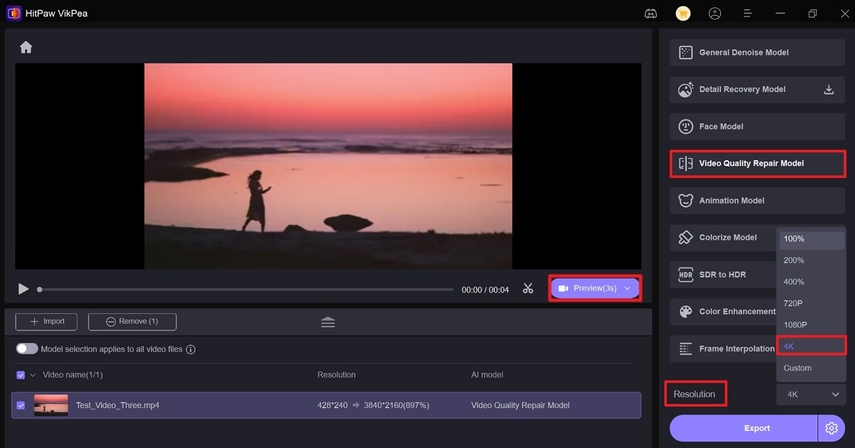
الخطوة 3. تصدير الفيديو النهائي بدقة 4K
بعد المراجعة، انتقل إلى زر "تصدير" لحفظ الفيديو النهائي بدقة 4K على الجهاز.

الجزء 3. طرق بديلة لترقية 720p إلى 4K
على الرغم من أن HitPaw VikPea هو الخيار المثالي، إلا أنه ليس المنصة الوحيدة المتاحة لترقية مقاطع الفيديو 720p HD. تعتبر قائمة البدائل المقدمة جديرة بالاستكشاف، سواء كنت بحاجة إليها لتحرير احترافي أو للحصول على خيارات تخصيص أفضل:
1. Winxvideo AI
بمساعدة الذكاء الاصطناعي، يتيح لك تحرير مقاطع الفيديو بدقة 4K/8K وHDR مع تسريع كامل عبر وحدة المعالجة الرسومية. لتحقيق مرئيات بجودة سينمائية في كل إطار، يحتوي على قدرة تكبير Gigapixel التي ترفع من 1PX إلى 16PX.
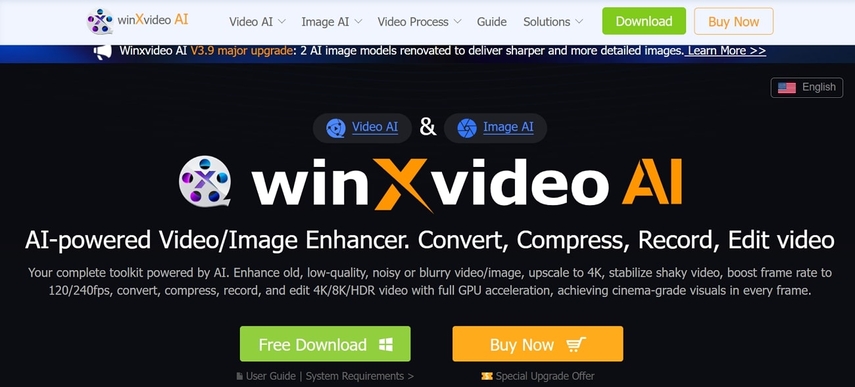
الميزات الرئيسية
1. يسمح لك باستخدام نماذج استعادة المحتوى لاستعادة اللقطات القديمة.
2. يحسن هذه المنصة الفيديوهات المتشابكة، الضبابية، والمضغوطة بشدة.
3. يقلل الأداة اهتزاز الكاميرا في مقاطع الفيديو التي تم تصويرها عبر الطائرات بدون طيار أو الهواتف المحمولة.
الإيجابيات
- بعد الترقية، يمكنك تغيير السرعة من 0.1x إلى 16x.
- يتيح لك تقليل الضوضاء الخلفية المزعجة مثل الرياح.
السلبيات
- لتحسين الفيديو، تحتاج إلى الاشتراك في الخطة المميزة.
- لتكامل الذكاء الاصطناعي في التداخل بين الإطارات، يوجد خطة باهظة الثمن.
الخطوات
- افتح "Video AI" واضغط على أيقونة إضافة الفيديو (السهم) لاستيراد فيديو 720p الخاص بك.
- في لوحة "الدقة الفائقة"، اختر نوع نموذج الذكاء الاصطناعي وحدد معامل الترقية إلى 4x.
- اضغط على "مقارنة" لمعاينة النتيجة، ثم قم بضبط إعدادات التصدير (الجودة، الترميز، الصوت) حسب الحاجة.
- اضغط على "تشغيل" لمعالجة الفيديو وحفظه بعد ترقيته.
- الخطة السنوية: 25.95 دولار
- الخطة الدائمة: 45.95 دولار
- الخطة العائلية: 57.95 دولار
2. Topaz Video AI
يعد هذا الأداة المعروفة لترقية مقاطع الفيديو 720p HD، حيث تتيح ترقية الفيديوهات حتى دقة 16K. كما تتميز بقدرة التداخل بين الإطارات بمعدل 16x وميزة تقليل الضوضاء لتحسين الجودة العامة. بالإضافة إلى ذلك، تعمل ميزة SDR إلى HDR على إضاءة مقاطع الفيديو المظلمة مع الحفاظ على تفاصيل المحتوى الأصلي.
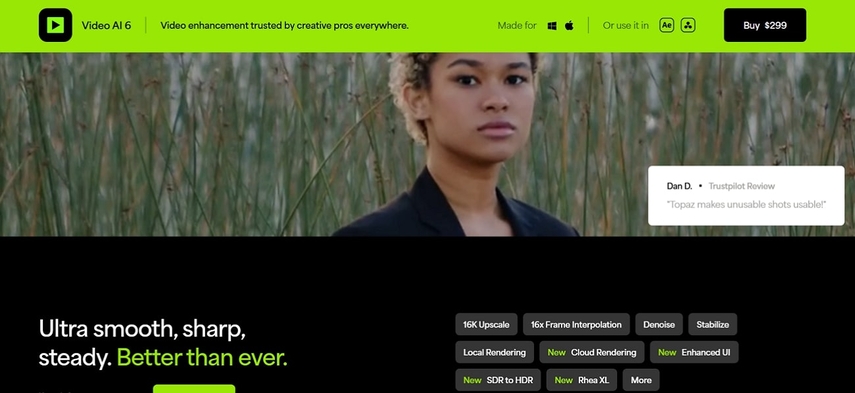
الميزات الرئيسية
1. توفر ميزة "Starlight" في المشروع تحسين أي فيديو ليصل إلى جودة HD.
2. للحصول على أكبر ترقية، توفر الأداة نموذج "Rhea".
3. تحتوي واجهة التحسين على ميزة التحكم في سرعة الفيديوهات.
الإيجابيات
- بفضل ميزة "Ultra-sharp"، يمكنك إصلاح تشويش الفيديو الناتج عن الضغط.
- توفر ميزة "Ultra smooth" معدل 16x من الإطارات في الثانية للحصول على فيديو بطيء سلس.
السلبيات
- لا توجد نسخة مجانية لتجربة الترقيات.
- لكل أداة، يجب شراء الخطة القياسية.
الخطوات
- انقر على "تصفح" لاستيراد الفيديو الخاص بك.
- في قائمة "فيديو → إخراج" على الجانب الأيمن، اختر "ترقية 4X".
- اضغط على "معاينة" لمعاينة النتيجة بعد الترقية.
- انقر على "تصدير كـ" لحفظ الفيديو المحسن.
- Topaz Video AI: 299 دولار
لا تدع غياب النسخة المجانية يمنعك، قم بتنزيل HitPaw VikPea المحدَّث للوصول إلى جميع الميزات عالية الجودة.
3. VideoProc Converter AI
بالنسبة للفيديوهات بدقة 720p، توفر هذه المنصة ميزات جديدة للتحسين باستخدام الذكاء الاصطناعي، مما يساهم في زيادة السرعة بنسبة 40 إلى 80%. مع تقنية التسريع عبر الأجهزة من المستوى الثالث، يمكنك ترقية الفيديوهات بنسبة تصل إلى 400% وتحقيق نتائج 4K طبيعية.
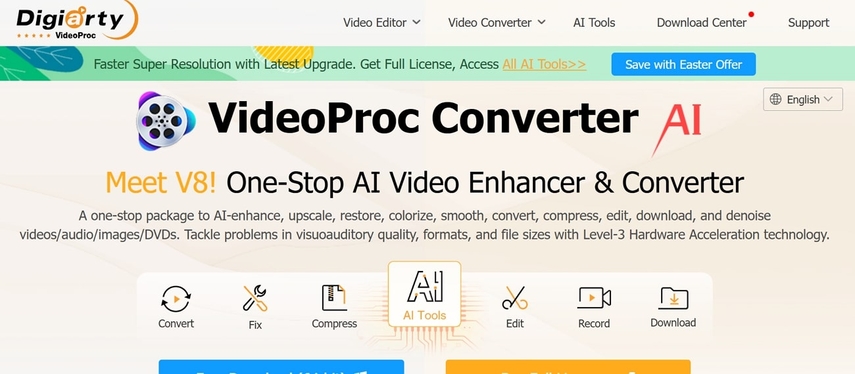
الميزات الرئيسية
1. توفر هذه المنصة أكثر من 10 نماذج من الذكاء الاصطناعي لتحسين الفيديو.
2. تدعم أكثر من 370 تنسيقًا مدخلًا للفيديو والصور.
3. للحصول على تجربة مشاهدة متميزة، تقوم بإصلاح 6 مشكلات في الفيديو.
الإيجابيات
- توفر المنصة أكثر من 420 تنسيقًا للإخراج للفيديو.
- تتم معالجة التحرير الفوري من خلال 29 أداة تحرير سريعة.
السلبيات
- لاستخدام قدرات التحسين، يجب شراء خطة لمدة عام واحد.
- على الرغم من تكلفتها المرتفعة، يمكن تثبيتها فقط على 3 أجهزة كمبيوتر.
الخطوات
- اختر “Super Resolution” من واجهة البرنامج الرئيسية.
- قم بسحب وإفلات الفيديو أو انقر على أيقونة السهم (أو "إضافة وسائط") لاستيراده.
- ضبط إعدادات النموذج إلى "4X" لترقية الفيديو إلى 4K.
- انقر على "تشغيل"، اختر إعدادات الإخراج الخاصة بك، ثم احفظ الفيديو المحسن.
- خطة Premium 365: 25.95 دولار
- رخصة مدى الحياة: 45.95 دولار
- رخصة عائلية: 57.95 دولار
4. Adobe Premiere Pro
لأولئك الذين يرغبون في ترقية احترافية للفيديوهات بدقة 720p HD، يقدم Premiere Pro ميزات تحرير احترافية. يوفر الأداة المناسبة لتعديل الفيديوهات مع تصحيحات الألوان وأدوات التدرج اللوني.
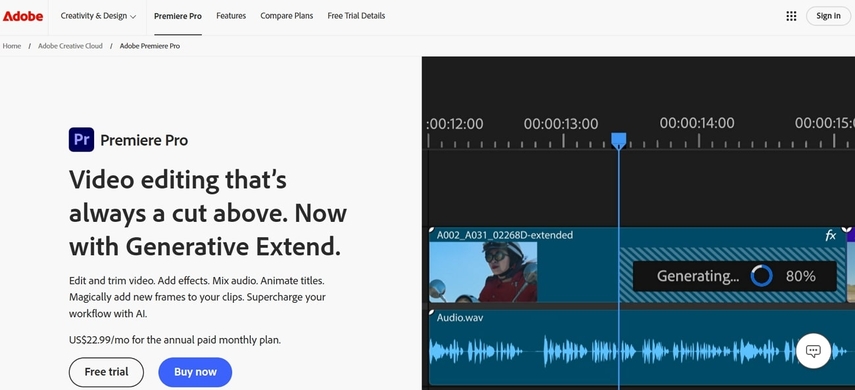
الميزات الرئيسية
1. مع أداة الصوت الاحترافية، يمكنك تقليل الضوضاء وتحسين الحوار.
2. يوفر البرنامج مئات القوالب الاحترافية مع العديد من خيارات الانتقالات.
3. يمكنك تصميم العناوين الجذابة والجودة بمساعدة القوالب.
الإيجابيات
- تتيح هذه المنصة تمديد المقاطع وإضافة الإطارات لتغطية الصوت المفقود.
- مزامنة طول الفيديو المعدل عن طريق إعادة توقيت الفيديو.
السلبيات
- تستمر النسخة التجريبية المجانية بدون الميزات المتقدمة لمدة 7 أيام فقط.
- للاستفادة من وظائف التحرير، يجب الاشتراك في خطة Premiere Pro من Adobe.
الخطوات
- انقر بزر الماوس الأيمن على الفيديو المستورد واختر "استبدال مع تركيب After Effects" لإرساله للترقية.
- في After Effects، قم بضبط إعدادات التصدير في مربع الرسالة، اختر تنسيق الملف، ثم انقر على "موافق" للحفظ.
- Premiere Pro: 22.99 دولار شهريًا
- Creative Cloud All Apps: 59.99 دولار شهريًا
بدلاً من الاكتفاء بالتجارب المحدودة والأدوات المكلفة، جرب HitPaw VikPea للاستمتاع بترقية قوية دون كسر البنك.
الجزء 4. الأسئلة الشائعة حول الترقية من 720p إلى 4K
Q1. هل يمكنني ترقية فيديو 720p إلى 4K دون فقدان الجودة؟
A1. بالتأكيد، يمكنك ترقية فيديوهات 720p على YouTube باستخدام أدوات مدفوعة بالذكاء الاصطناعي مثل HitPaw VikPea للحفاظ على الجودة بشكل عام.
Q2. كيف يمكن ترقية 720p إلى 1080p؟
A2. للقيام بذلك، افتح الفيديو في البرنامج الذي تختاره > اضبط الدقة إلى 1920x1080 > طبق ميزات التحسين المطلوبة واحفظ الفيديو بعد الترقية.
Q3. هل تؤدي ترقية الفيديو من 720p إلى 4K إلى تقليل جودته؟
A3. الترقية الأساسية قد تؤدي إلى ظهور الفيديو بشكل غير واضح أو متقطع، لكن أدوات الترقية المدفوعة بالذكاء الاصطناعي تعزز وضوح الفيديو وتقلل من فقدان الجودة.
Q4. ما الفرق بين 720p و 1080p و 4K؟
A4. الفرق بين 720p و 1080p هو أن 720p توفر جودة جيدة على الشاشات الصغيرة بينما 1080p تقدم دقة أعلى وتناسب الشاشات الحديثة.
الخاتمة
باختصار، من المهم أكثر من أي وقت مضى ترقية مقاطع الفيديو القديمة لتلبية معايير المحتوى عالي الدقة. عند ترقية 720p إلى 4K، فإنك لا تزيد من عدد البيكسلات ولكنك تحسن الوضوح وتجربة المشاهدة بشكل عام. من بين أدوات الترقية التي تم مناقشتها، يُنصح باستخدام HitPaw VikPea لأنه يوفر ترقية مقاطع الفيديو القديمة بدقة 720p لتشبه 4K، مجانًا.







 HitPaw FotorPea
HitPaw FotorPea HitPaw VoicePea
HitPaw VoicePea  HitPaw Univd
HitPaw Univd 



شارك هذه المقالة:
حدد تقييم المنتج :
محمد أمين
محرر HitPaw
أعمل بالقطعة منذ أكثر من خمس سنوات. دائمًا ما يثير إعجابي عندما أجد أشياء جديدة وأحدث المعارف. أعتقد أن الحياة لا حدود لها لكني لا أعرف حدودًا.
عرض كل المقالاتاترك تعليقا
إنشاء التعليقات الخاص بك لمقالات HitPaw